Une fonctionnalité Livechat est disponible sur la plateforme : celle-ci permet à un humain de reprendre la main d’une conversation lorsque la question de l’utilisateur est spécifique et que par conséquent le bot ne peut pas y répondre.
Cette fonctionnalité n’est pas disponible par défaut. Vous pouvez nous contacter directement si elle vous intéresse. Ce tutoriel est réalisable uniquement si vous bénéficiez de cette fonctionnalité.
Paramétrer la création d’une requête
La création d’une requête se paramètre directement dans la step de votre choix, comme une action classique. Elle est disponible à partir du panneau d’action à gauche de votre step et s’ajoute à l’endroit adéquat grâce à l’utilisation du drag & drop.
Une fois votre action ajoutée, vous devez remplir 2 champs :
- assignation : par défaut sur “No assignee”, vous pouvez sélectionner un agent ou groupe d’agent. Chaque requête créée à cet endroit de votre chatbot leur sera donc assignée, c’est à dire que, tant qu’elle leur est assignée, ils seront les seuls à la voir apparaître et à pouvoir la traiter.
- description : la description de votre requête. Vous pouvez par exemple y ajouter des attributs utilisateur ou valeurs de session, ainsi qu’un peu de contexte déduit de l’endroit atteint du scénario.
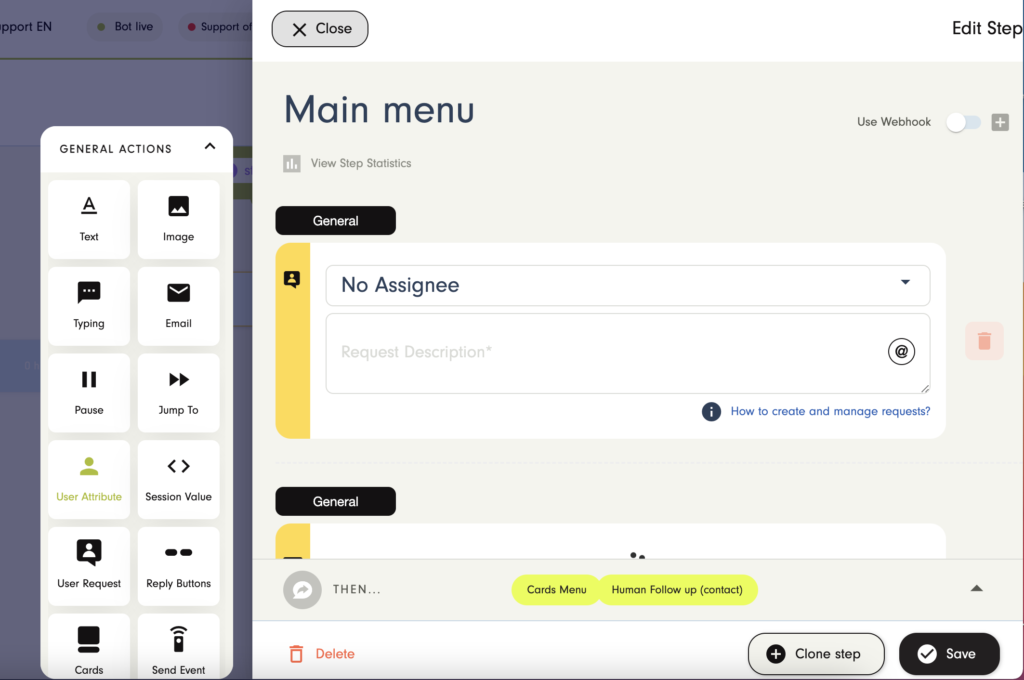
Une fois ces 2 champs remplis, vous pouvez sauvegarder votre step. Ainsi, désormais, à chaque fois qu’un utilisateur atteindra cette étape, une requête sera automatiquement créée de votre côté, et assignée à ou aux personne(s) concernée(s).
Côté Group Manager : créer et configurer votre organisation
Une organisation vous permet de gérer des conversations live provenant d’un ou plusieurs chatbots. Elle est disponible sur l’écran d’accueil de la plateforme, à côté de vos chatbots.
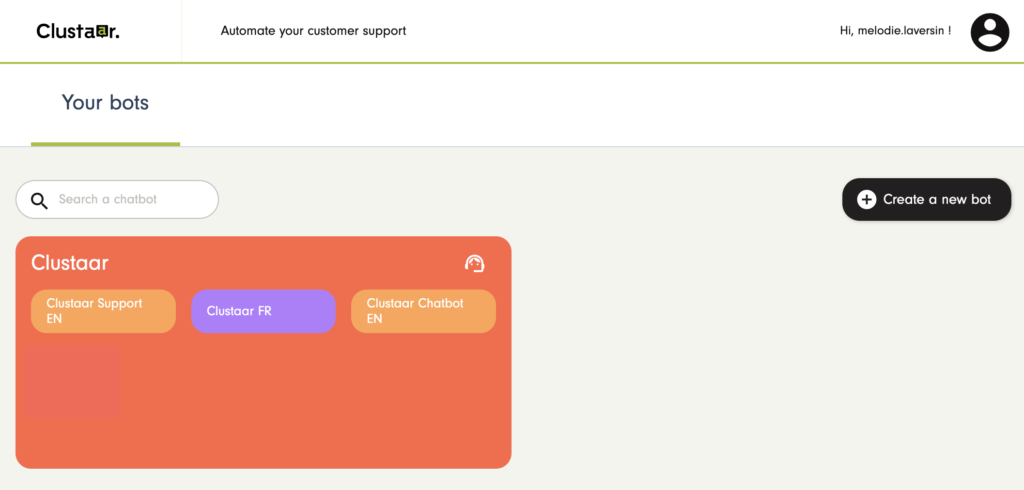
2 droits distincts existent au sein d’une organisation :
- agent de support : son rôle est de traiter les requests, il a donc uniquement accès à l’onglet de Support, où il peut répondre à des utilisateurs, réassigner des requêtes ou changer leur statut par exemple.
- group manager : c’est le gestionnaire de l’organisation. Il a pour rôles d’attribuer les rôles aux différentes personnes de l’organisation, de créer des groupes d’agent, et a accès aux différentes statistiques de l’organisation afin de jauger les performances sur des périodes données.
En tant que group manager, vous pouvez :
- ajouter les autres group managers de l’organisation, à partir de l’onglet “Settings” de l’organisation. Ces personnes doivent impérativement avoir des droits sur au moins un de chatbot de l’organisation.
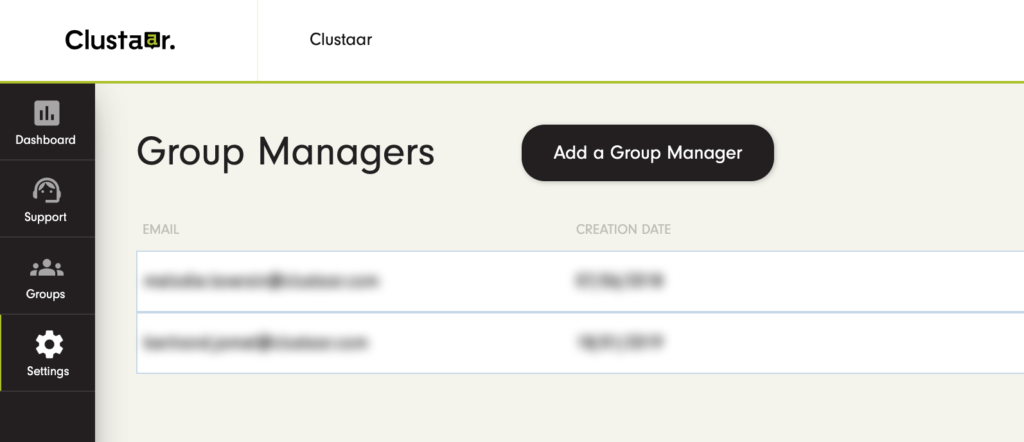
- créer des groupes et assigner les agents au(x) groupe(s) qui les concerne(nt), ou supprimer des groupes qui ne sont plus pertinents. Tous les utilisateurs disposant du droit “Agent” sur au moins un des bots de l’organisation peuvent être ajoutés dans un groupe. Ils ne verront alors que les requêtes assignées à ce groupe et créées à partir du bot dont ils font partie.
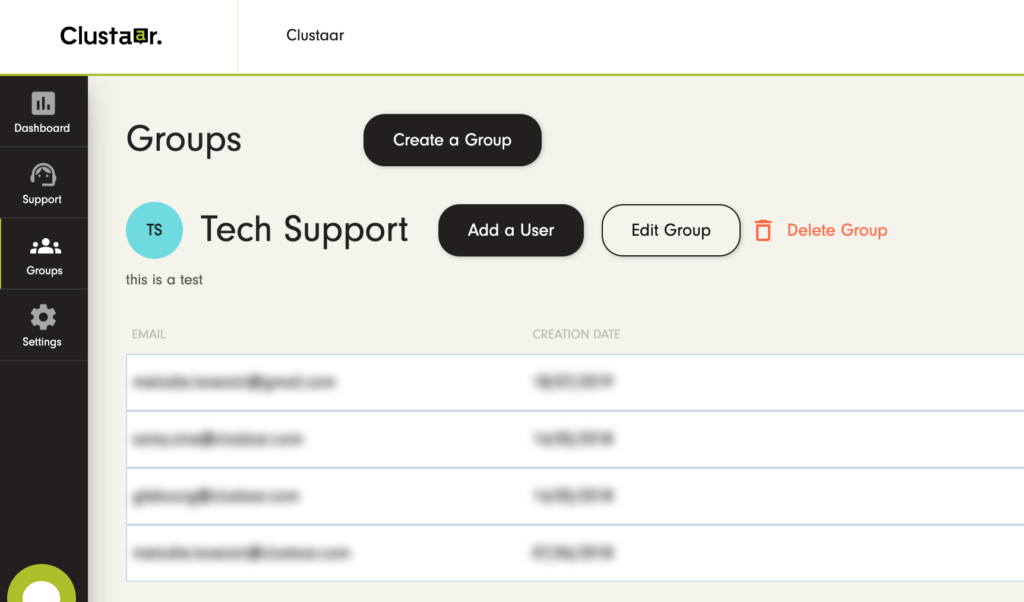
- bénéficier de différentes statistiques : live, globales, par agent et par groupe. Celles-ci sont disponibles à partir de l’onglet “Dashboard” de l’organisation.
Côté Agent : Gérer, résoudre ou transférer des requêtes
En tant qu’agent, vous avez accès à l’interface de Support de l’organisation. Les requêtes créées par des utilisateurs toujours en ligne sont disponibles dans la liste présente et classée de la plus ancienne (à gauche) à la plus récente.
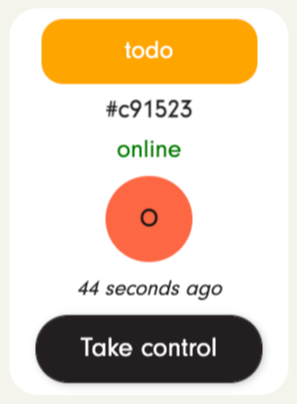
Les groupes sont indiqués par une pastille représentant les initiales du nom du groupe.
Afin de lancer une discussion, il faut cliquer sur le bouton “Take control”. Cela n’est faisable que si l’utilisateur est encore en ligne.
Au clic, un rectangle correspondant à la conversation s’affiche dans une nouvelle section sur la droite, et la conversation est disponible en bas de page.
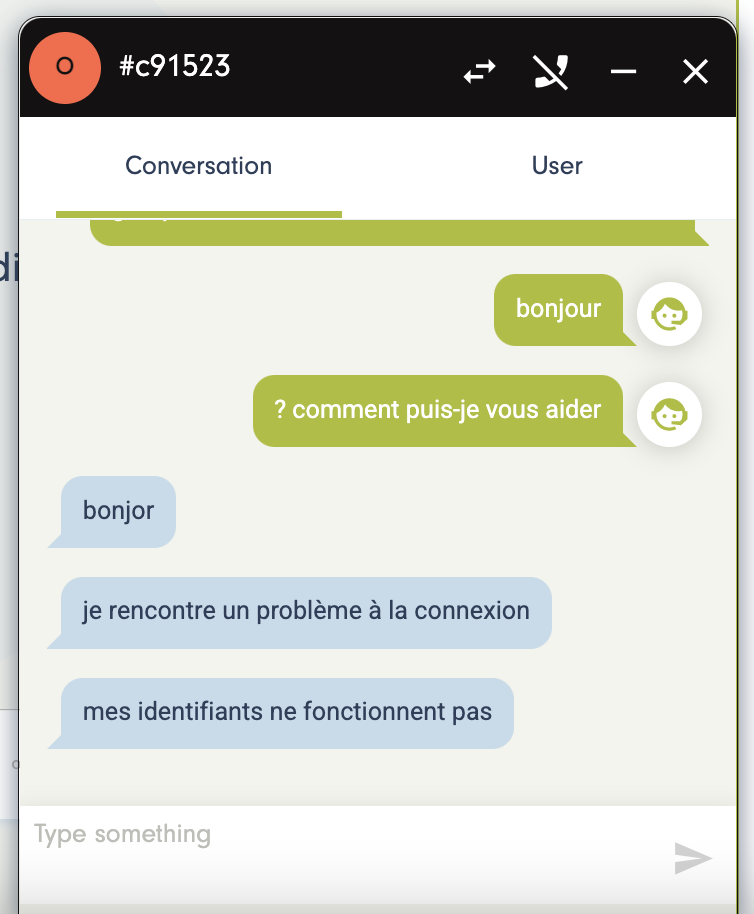
Vous pouvez alors discuter librement avec l’utilisateur, jusqu’à ce que vous ayez pu résoudre son problème. Si besoin, vous pouvez transférer la requête à un autre agent ou à un tous les agents d’un groupe en particulier, en cliquant sur le bouton “Transfer” en haut à droite.
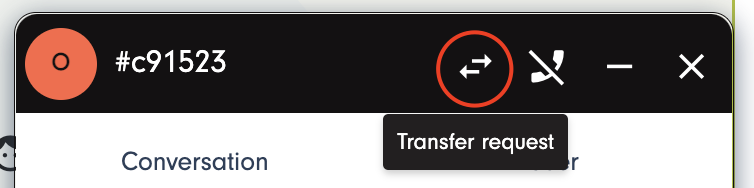
Dans ce cas, la requête apparaîtra au début de la liste des requête pour l’agent ou le groupe assigné, avec le statut “pending“.
Une fois la conversation terminée, vous pouvez la clôturer en cliquant sur le bouton “Release conversation”, en haut à droite de la conversation.
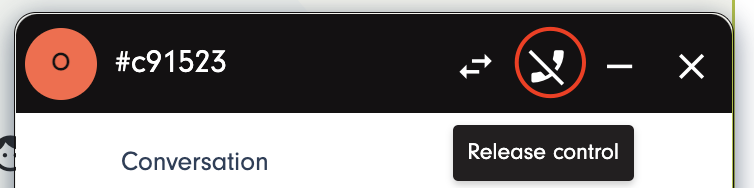
Ainsi, si vous le validez, le statut de la requête passera en “Resolved”, et cette conversation sera comptabilisée dans vos statistiques et dans celle du groupe dont vous faites partie.
Vous pouvez évidemment gérer plusieurs conversations à la fois. Les conversations ne pouvant pas être affichée en bas, faute de place, seront disponibles à partir de la section de droite, et vous serez notifié lorsque vous recevrez un nouveau message.
Cette super fonctionnalité vous permet de gérer des requêtes en temps réel, sur divers sujets, avec des équipes d’agents distinctes, et tout en bénéficiant d’indicateurs clés quant à la performance de votre équipe de support !